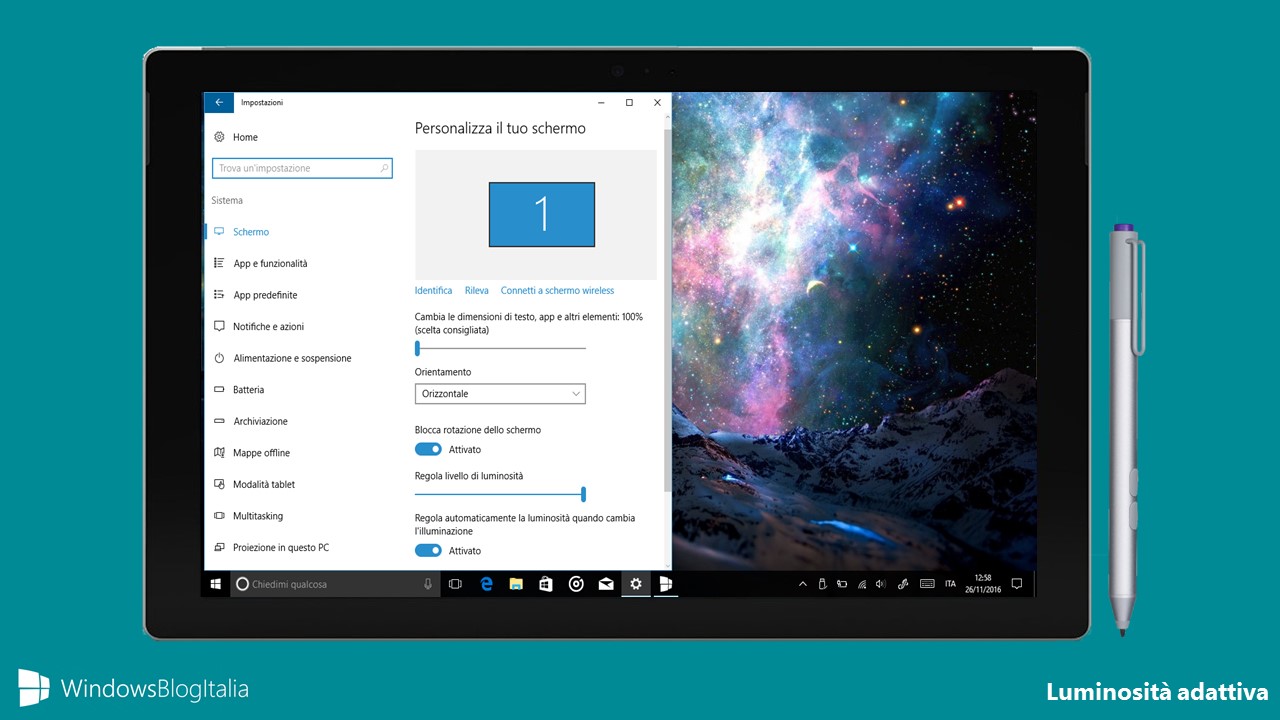
In Windows 10 è possibile attivare la regolazione automatica della luminosità dello schermo del PC in base all’illuminazione ambientale. Esistono due modi per abilitarla, vediamoli insieme.
Abilitare la luminosità automatica dalle Impostazioni
Nell’app Impostazioni è disponibile un controllo che vi permette di abilitarla:
- Aprite Impostazioni dal menu Start o premendo Windows + I.
- Recatevi in Sistema > Schermo.
- Sulla destra, in basso, troverete l’opzione Regola automaticamente la luminosità quando cambia l’illuminazione.
- Attivate il controllo.
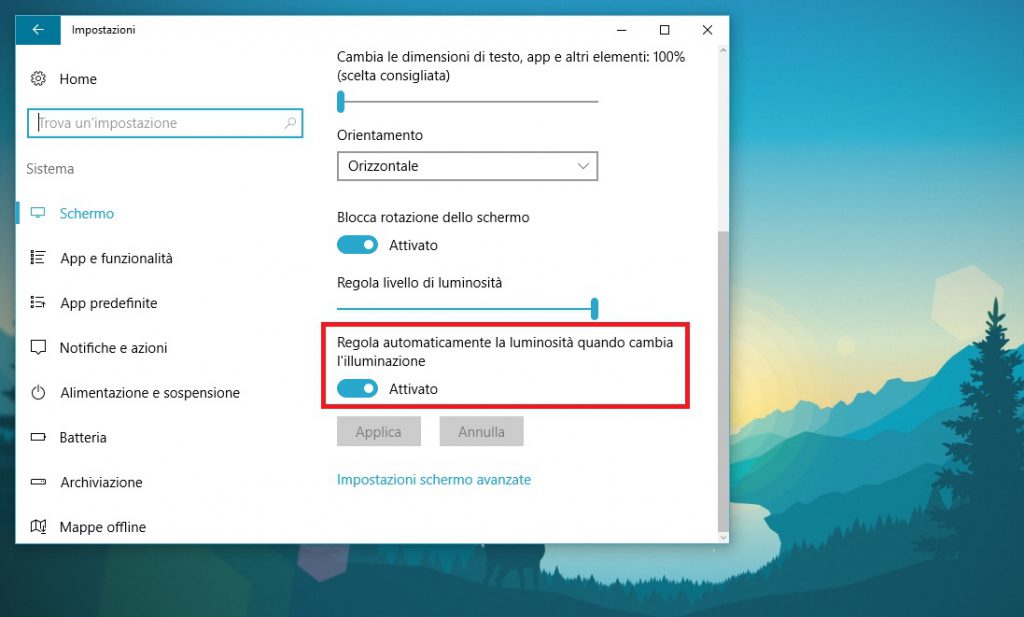
Abilitare la luminosità automatica da Opzioni risparmio energia
La procedura è più lunga, ma se avete più familiarità con il classico Pannello di controllo vi risulterà semplice:
- Premete Windows + R per avviare il comando Esegui.
- Digitate powercfg.cpl e date Invio.
- Si aprirà la pagina delle Opzioni risparmio energia; cliccate su Modifica impostazioni combinazione.
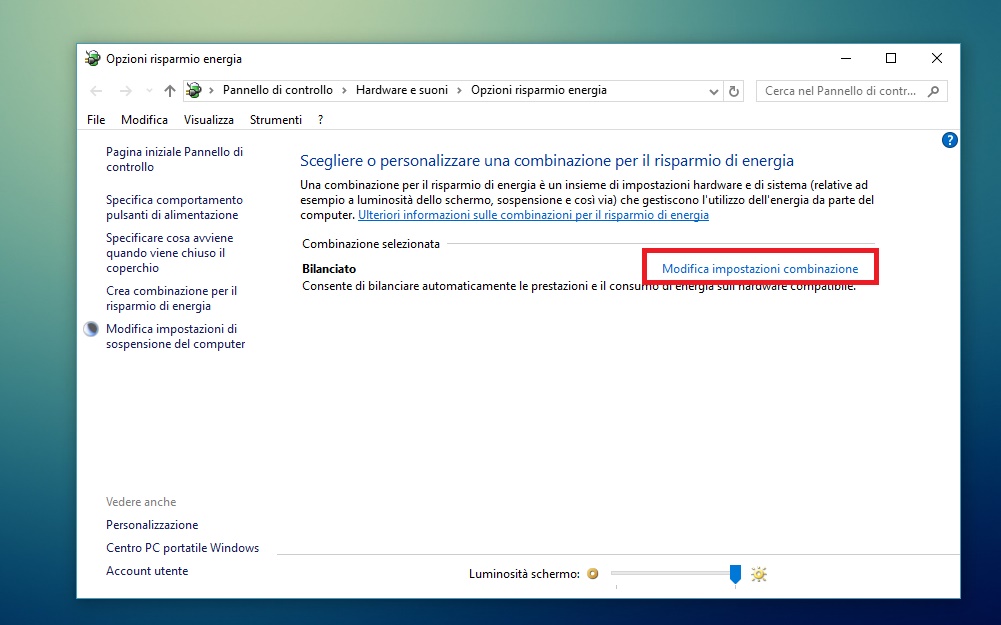
- Cliccate su Cambia impostazioni avanzate risparmio energia.
- Nella finestra che si aprirà recatevi in Schermo > Attiva luminosità adattiva.
- Selezionate Attivata per entrambe le opzioni.
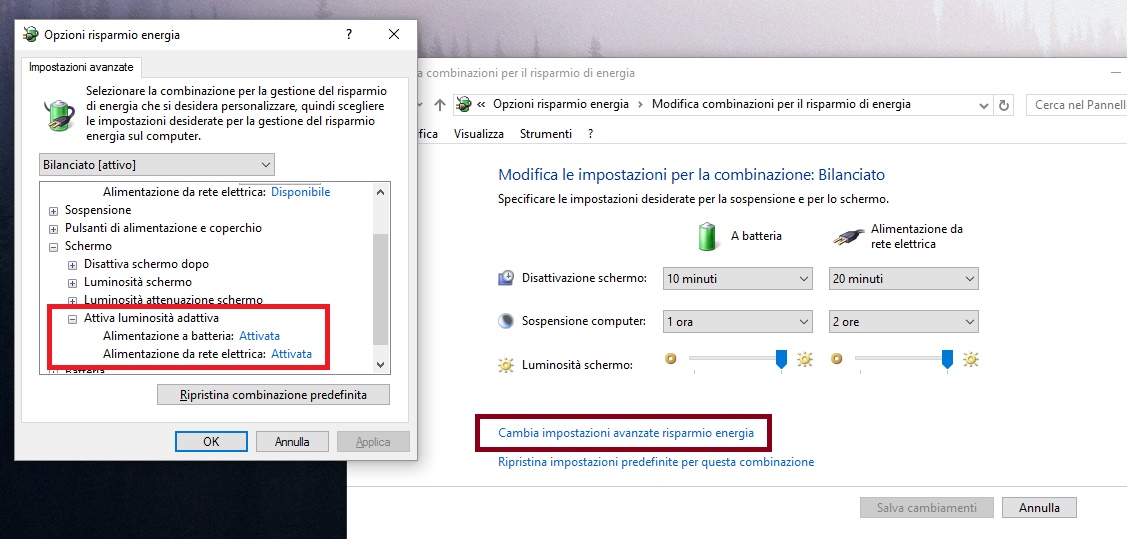
Come avrete potuto notare, il Pannello di controllo vi permette di scegliere se abilitare la luminosità automatica per le due situazioni (in carica e alimentato a batteria). Tuttavia, la semplicità e l’immediatezza della nuova app Impostazioni possono essere un plus per molti utenti.
Avete abilitato la luminosità automatica? Preferite l’impostazione del classico Pannello di controllo o della nuova app Impostazioni? Fateci sapere la vostra nello spazio dedicato ai commenti.
Guida di Windows Blog Italia












